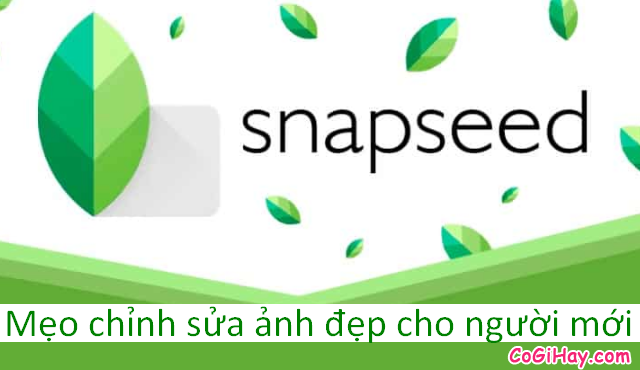CoGiHay.com – Bạn đang muốn đăng ảnh lên Facebook, Google , Zalo nhưng mà tấm ảnh chụp của bạn có dung lượng quá lớn không phải phải đưa lên như thế nào, hoặc bạn vừa copy được ít ảnh chụp đám cưới hoặc từ một chiếc máy ảnh trong một chuyến đi nào nó nhưng điện thoại của bạn lại không thể mở được những bức ảnh có dung lượng lớn… Vậy phải làm sao, cách duy nhất đó là làm giảm dung lượng bức ảnh của bạn.

Bài viết này tôi sẽ hướng dẫn một cách chi tiết cách giảm dung lượng ảnh , thu nhỏ kích cỡ mà không cần phải cài bất kỳ phần mềm nào.
Giảm dung lượng và giảm kích cỡ ảnh chụp từ máy ảnh, điện thoại như thế nào?
Mô tả: Bài này tôi hướng dẫn bạn giảm dung lượng ảnh hoặc giảm kích cỡ ảnh bằng phần mềm MsPaint, đây là phần mềm mà ở bất kỳ máy tính chạy hệ điều hành Windows nào cũng có, cho nên chỉ việc làm theo, không cần cài bất cứ phần mềm nào khác.
Bước 1: Mở ảnh của bạn bằng chương trình MSPaint
– Nhấn chuột phải vào bức ảnh và chọn “Edit”, hiện tại bức ảnh này đang có dung lượng khoảng 2MB.
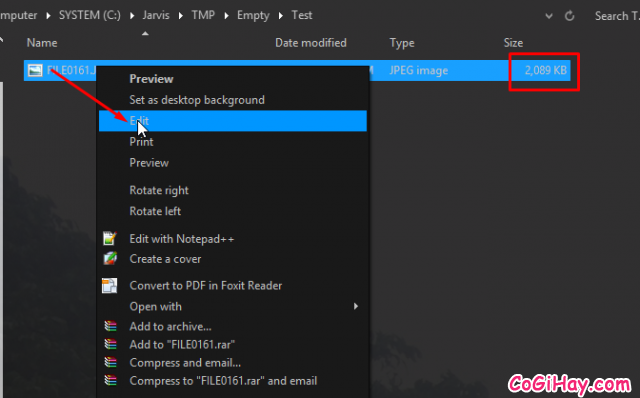
– Sau khi mở ảnh bằng MS Paint bạn sẽ thấy giao diện như ở hình dưới đây, ví dụ bức ảnh này chụp bằng máy ảnh nên nó rất là lớn, bạn chỉ nhìn thấy một khoảng nhỏ của bức ảnh. Kích thước hiện tại đang là 3200×2400 px và dung lượng là 2.0 MB
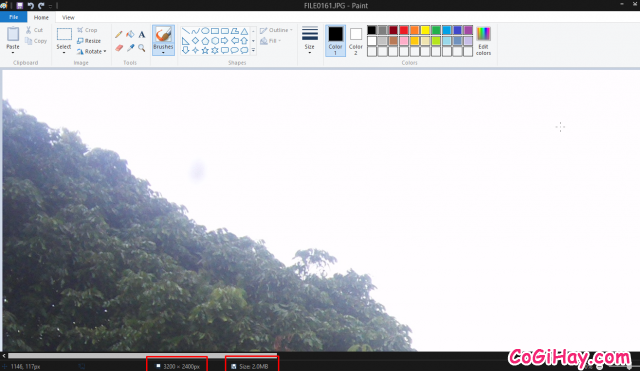
Bước 2: Giảm dung lượng ảnh bằng mspaint
– Để giảm dung lượng bức ảnh mà không cần chỉnh sửa gì thì bạn chỉ cần lưu lại bức ảnh vừa mở bằng cách giữ phím “Ctrl” rồi bấm phím “S” hoặc vào “File > Save” như ở hình dưới đây:

=> Như bạn thấy sau khi nhấn “Save” bức ảnh đã giảm dung lượng đi đáng kể, tuy nhiên vẫn còn khá lớn hơn 1.7 MB, nếu muốn giảm nữa thì bạn cần phải qua bước 3.
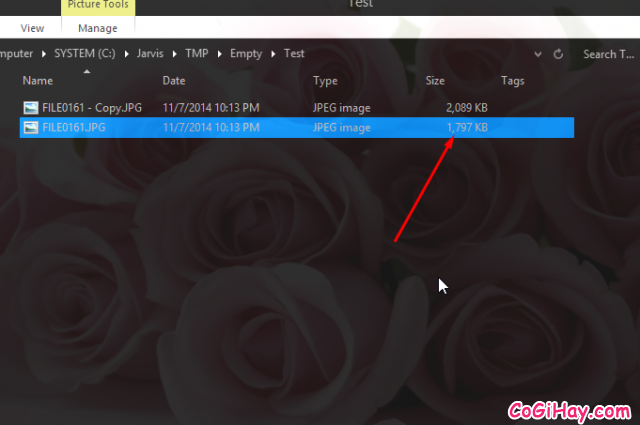
Bước 3: Thu nhỏ kích thước ảnh của những bức ảnh quá to
– Thường với những bức ảnh chụp từ máy ảnh hoặc điện thoại thông minh đời mới có kích thước rất to, có thể in thành tranh để treo, tuy nhiên nếu bạn chỉ muốn thu nhỏ dung lượng để up ảnh lên facebook, google cho dễ thì không cần phải quá to như vậy, bạn chỉ cần thu nhỏ kích thước bức ảnh lại một chút là đã giảm được rất nhiều dung lượng rồi.
– Bây giờ từ giao diện của MsPaint (nếu tắt rồi thì mở lại bức ảnh như ở bước 1), bạn nhấn vào biểu tượng “Resize”, hộp thoại Resize and Skew hiện ra, bạn chọn phần Percentage, điền ở mục Horizontal và Vertical là 60 hoặc 50 tùy bức ảnh to nhỏ (bạn có thể giữa phím Ctrl bấm phím Z để làm lại nếu lỡ), sau đó nhấn OK để thu nhỏ bức ảnh.

– Sau đó bạn sẽ thấy bức ảnh bị co lại, bây giờ hãy lưu lại bức ảnh bằng cách vào “File > Save” hoặc nhấn vào biểu tượng lưu file như ở hình dưới đây:
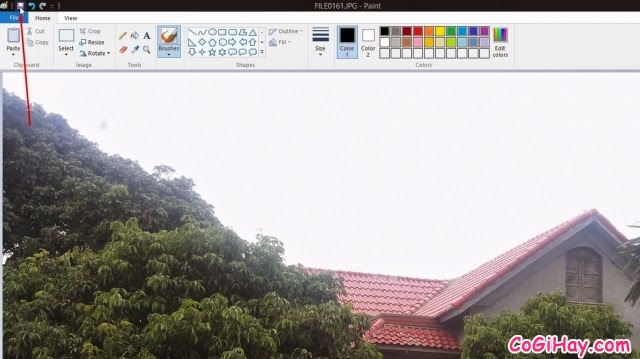
– Và đây là kết quả, bức ảnh giờ đây chỉ còn có dung lượng rất nhỏ bằng 1/10 MB (124KB), rất dễ dàng để sao chép upload lên facebook , email google v.v
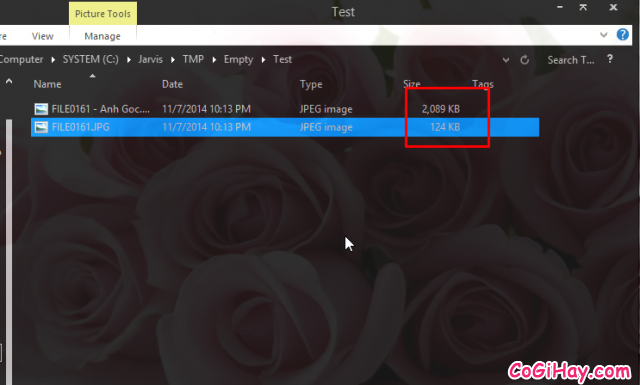
CoGihay.com – Chúc bạn vui vẻ!